Word文档将文字转换成繁体的方法。

工具/原料
电脑:小米笔记本
操作系统:win10 64位专业版
Word版本:office 365
一、Word文档简体转繁体
1、打开Word文档后,点击“审阅”。
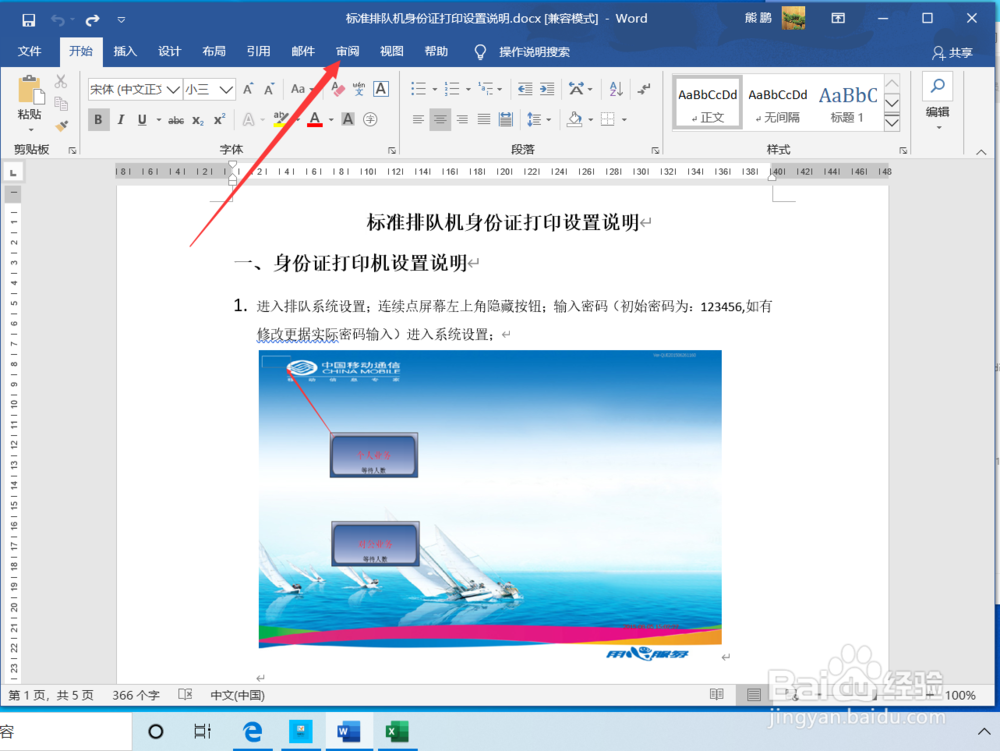
2、进入审阅界面后,点击“简转繁”。
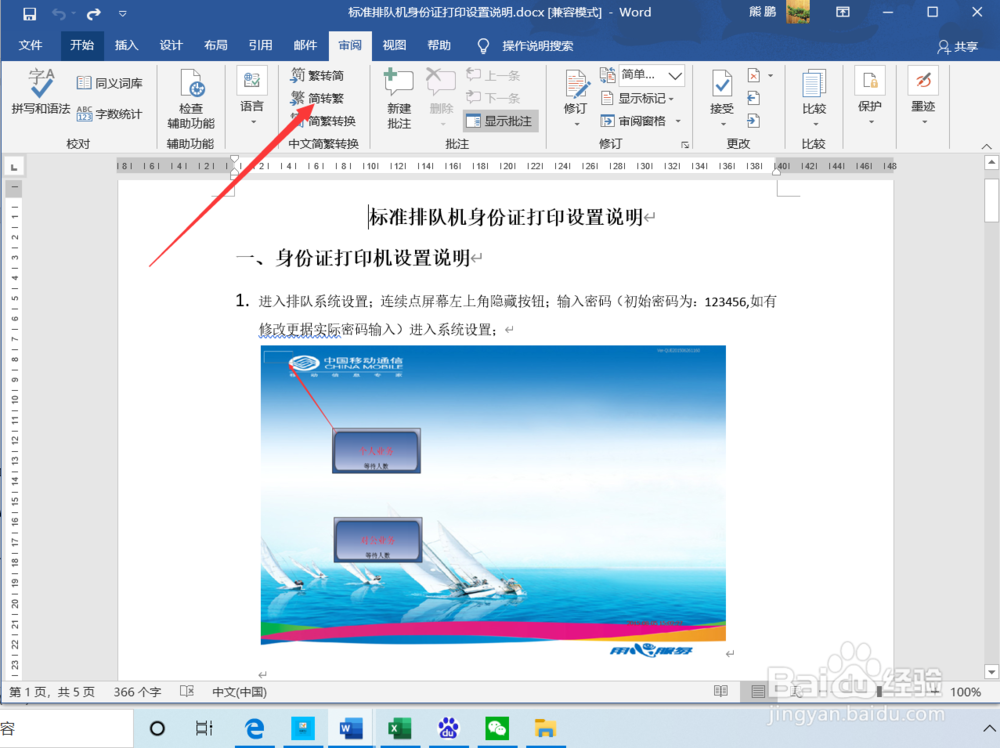
3、点击后,就可以看到文字都转换成繁体了。

4、如不需要繁体时,点击繁转简即可恢复。
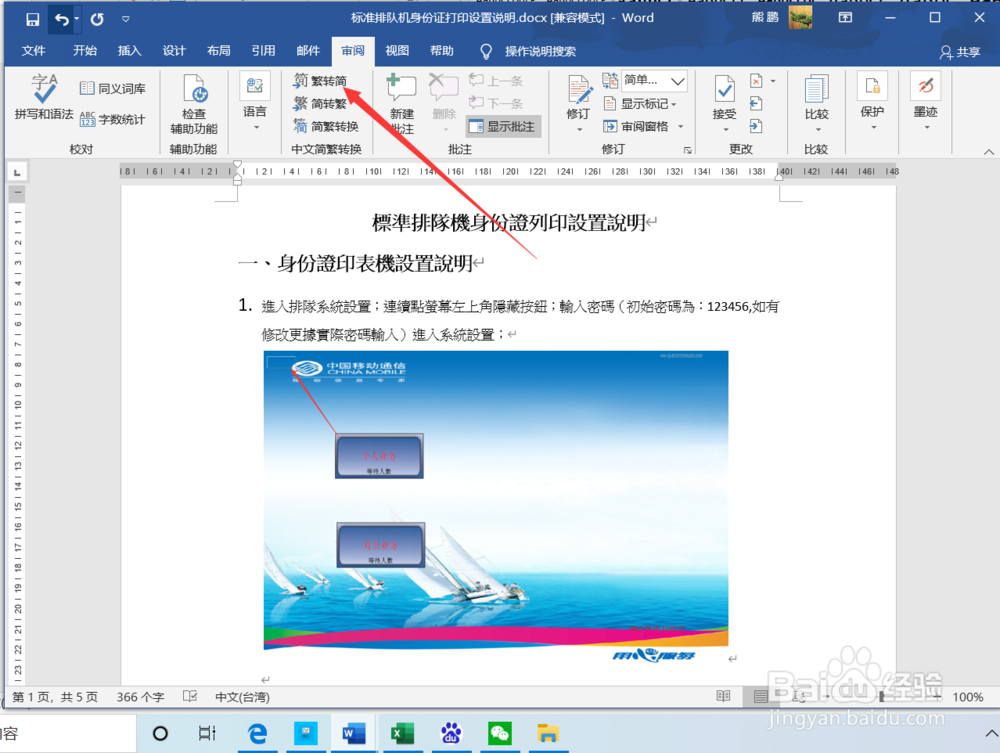
二、总结
1、Word文档简体转换繁体方法:1、打开文档后点击审阅2、在审阅界面点击简转繁3、繁体转换成功

时间:2024-10-12 15:02:05
Word文档将文字转换成繁体的方法。

工具/原料
电脑:小米笔记本
操作系统:win10 64位专业版
Word版本:office 365
一、Word文档简体转繁体
1、打开Word文档后,点击“审阅”。
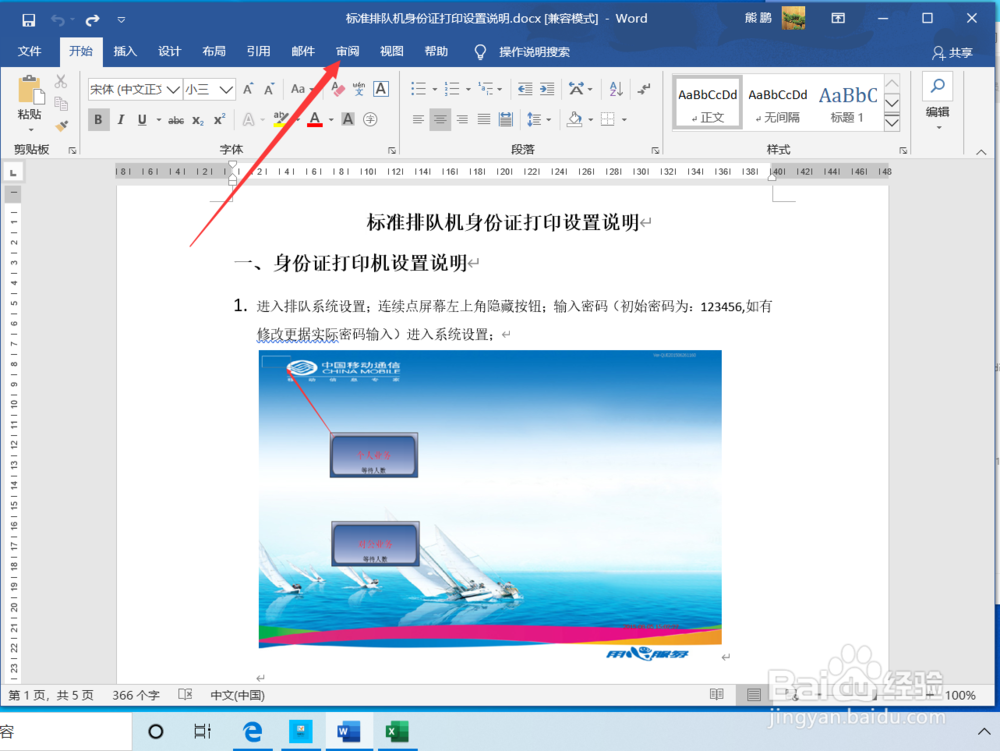
2、进入审阅界面后,点击“简转繁”。
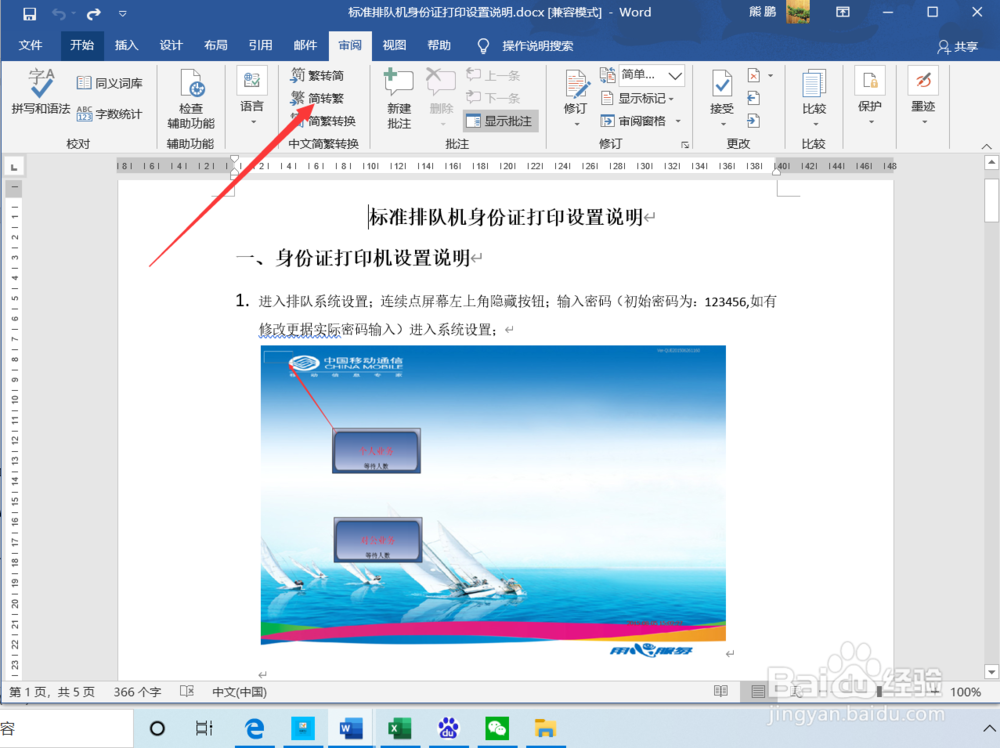
3、点击后,就可以看到文字都转换成繁体了。

4、如不需要繁体时,点击繁转简即可恢复。
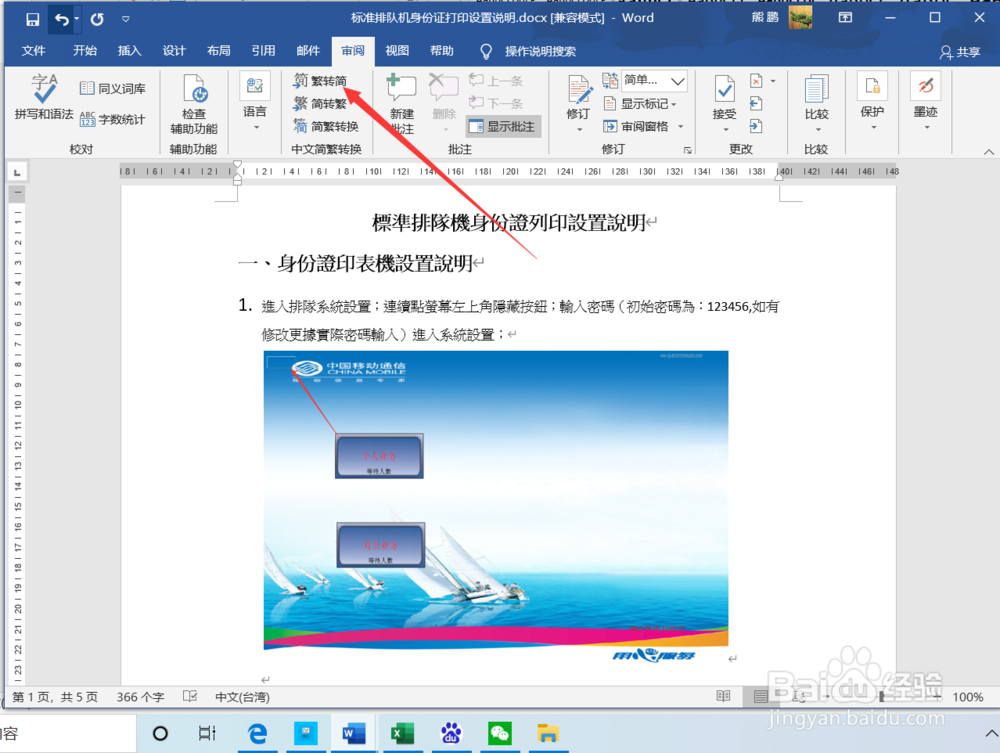
二、总结
1、Word文档简体转换繁体方法:1、打开文档后点击审阅2、在审阅界面点击简转繁3、繁体转换成功

